Andere Formate zu MP4
- 1. Gängige Formate zu MP4+
-
- 1.1 MKV zu MP4
- 1.3 MOV zu MP4
- 1.4 VOB zu MP4
- 1.5 Video_TS zu MP4
- 1.6 VHS zu MP4
- 1.8 M4V zu MP4
- 1.9 IFO zu MP4
- 1.10 FLV zu MP4
- 1.11 AVCHD zu MP4
- 1.12 MTS zu MP4
- 1.13 Windows Movie Maker zu MP4
- 1.14 Xvid zu MP4
- 1.15 WMV zu MP4
- 1.16 WLMP zu MP4
- 1.17 VRO zu MP4
- 1.18 VLC zu MP4
- 1.19 TS zu MP4
- 1.20 MSWMM zu MP4
- 1.21 MPG zu MP4
- 1.22 MPEG/MPEG-1/MPEG-2 zu MP4
- 1.23 iPhone zu MP4
- 1.24 iOS zu MP4
- 2. Web Videos zu MP4+
- 3. MP4 Converter Mac+
- 4. MP4 Converter Online+
- Laden Sie UniConverter herunter, um Videos zu konvertieren:
DAT Converter: Wie kann man DAT-Formate in MP4, WMV, MOV konvertieren
Können Sie eine avseq.dat-Datei nicht öffnen, oder ein Video von einer VCD oder AVSEQ01.DAT Datei nicht in FCPX importieren? Um dieses Problem einfach zu lösen, müssen Sie die DAT Videos in MP4, WMV, MOV (QuickTime) konvertieren,oder in ein anderes gängiges Standard-Format von Windows und Mac. Dieser Artikel stellt Ihnen einen mächtigen DAT Video Converter vor, und noch Online und kostenlose Lösungen, damit Sie DAT zu MP4 einfach und schnell konvertieren können.
- Teil 1. Die beste Methode um DAT in MP4/WMV/MOV (QuickTime) zu konvertieren
- Teil 2. Kostenloser DAT zu MP4 Converter auf Windows/Mac
- Teil 3. DAT zu MP4 konvertieren online
- Teil 3. FAQs über das Abspielen von AVSEQ01.DAT Dateien
Teil 1. Die perfekte Methode um DAT in MP4/WMV/MOV (QuickTime) zu konvertieren
Um DAT-Datei in MP4/MOV/WMV oder andere gängige Formate zu konvertieren, Wondershare UniConverter ist Ihre beste Wahl. Die Software kann mehr als 1000 Formate konvertieren. Sie können auch Videoformat für Geräte und soziale Website wie YouTube, Facebook und Twitter benutzerdefiniert konvertieren. Dieser DAT Converter können DAT-Dateien bearbeiten, wie trimmen, zuschneiden, drehen, Wasserzeichen hinzufügen und mehr. Weitere Funktionen wie DAT-Dateigröße komprimieren, auf Handy übertragen, GIF erstellen ist auch verfügbar. Lesen Sie die nachfolgende Texte, um die Software besser kennenzulernen.
Wondershare UniConverter - Ihre vollständige Video-Toolbox
- Konvertieren von 1000+ Formaten wie AVI, MKV, MOV, MP4 usw.
- Konvertieren zu den optimierten Voreinstellungen für fast alle Geräte.
- 30-mal höhere Konvertierungsgeschwindigkeit als konventionelle Konverter.
- Bearbeiten, verbessern & personalisieren Sie Ihre Video-Dateien.
- Laden Sie Videos von Video-Portalen herunter, bzw. nehmen Sie diese auf.
- Rufen Sie automatisch die Metadaten für Ihre iTunes-Filme ab.
- Vielseitige Toolbox: Reparieren von Metadaten, GIF-Maker, Übertragung von Videos auf TV, VR-Konverter, Bildschirm-Rekorder.
- Mit der branchenführenden APEXTRANS-Technologie werden Videos ohne Qualitätsverlust oder Video-Komprimierung konvertiert.
- Unterstützte Betriebssysteme: Windows 10/8/7/XP/Vista, mac OS 10.15(Catalina), 10.14, 10.13, 10.12, 10.11, 10.10, 10.9, 10.8, 10.7, 10.6
Video-Anleitung: Wie Sie .dat zu MP4 mit Wondershare UniConverter konvertieren
Schritte für das Konvertieren von DAT zu MP4 auf Windows/Mac
Die folgende Anleitung erklärt Ihnen, wie Sie DAT zu MP4 oder MOV für Windows (inkl. Windows 10) konvertieren. Sollten Sie DAT zu MP4 oder MOV auf einem Mac konvertieren wollen, laden Sie die Mac Version herunter.
Schritt 1 DAT Videos in den DAT Converter importieren.
Gehen Sie zu Konvertieren-Tab. Klicken Sie auf Datei hinzufügen, suchen Sie in dem neu geöffneten Fenster nach der DAT-Datei, die Sie importieren möchten. Oder Sie können auch per Drag&Drop die gewünschte Datei in den Video-Converter direkt ziehen.
(Optional) Sollten Sie alle importierten Dateien zu einem einzelnen Video verbinden möchten, können Sie hier die Option Alle Videos zusammenführen im unteren Bereich der Benutzeroberfläche.
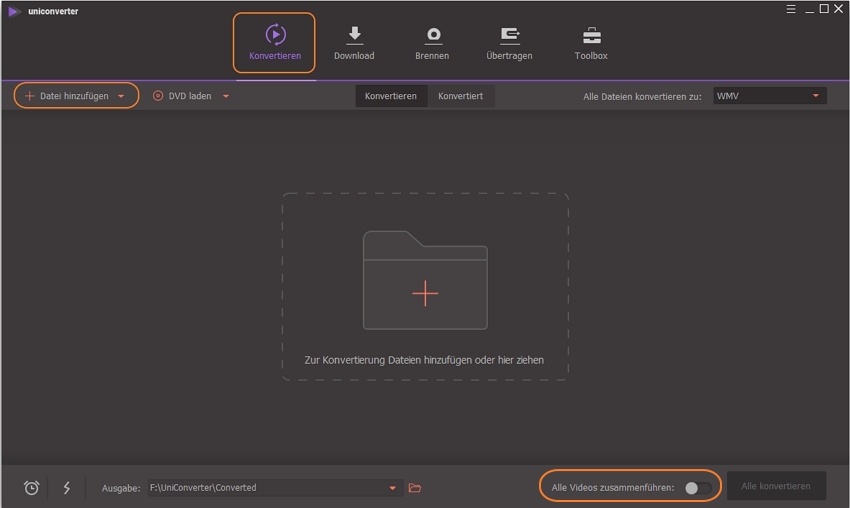
Schritt 2 Wählen Sie das Ausgabeformat wie z.B. MP4, WMV, MOV(QuickTime), iMovie usw.
Öffnen Sie die Ausgabeformat-Liste bei einem Klick auf das Drop-Down-Pfeil nehen Alle Dateien konvertieren zu:. Wählen Sie nun das gewünschte Videoformat oder die optimierte Voreinstellung.

Falls gewünscht, können Sie auch angepasste Videoformate mit speziellen Parametern wie Auflösung, Bitrate, Bildfrequenz und mehr definieren. Dazu klicken Sie auf dem Voreinstellungen-Symbol, oder klicken Sie auf Benutzerdefiniert unten der Liste. Dadurch öffnet sich das Eigenschaften Fenster, hier wählen Sie die gewünschten Eigenschaften und klicken auf Erstellen, um diese zu speichern.

Schritt 3 DAT Video Konvertierung starten.
Mit einem Klick auf den Konvertieren oder Alle Konvertieren-Knopf unten links, konvertieren Sie DAT Dateien in das gewählte Format. Als nächstes wird Ihnen die Forschrittsanzeige der Konvertierung angezeigt. Diese zeigt Ihnen auch die verbleibende Wartezeit.

Sobald die Konvertierung abgeschlossen ist, können Sie das Video im Ausgabe-Ordner des DAT Video Converter anschauen. Klicken Sie dazu auf Speicherort öffnen im Konvertiert-Tab. Genießen Sie Ihre neuen Dateien. Möchten Sie Ihre Dateien auf einem anderen Gerät anschauen, müssen Sie diese in einem zusätzlichen Schritt auf das Gerät übertragen. Hier finden Sie mehr Informationen zum Übertragung von Dateien mithilfe von diesem DAT Converter.

Teil 2: Kostenloser DAT zu MP4 Converter auf Windows/Mac
Kostenlose Tools sind die beste Wahl, DAT in MP4 zu konvertieren, wenn Sie nur wenige Dateien haben und keine zusätzlichen Funktionen bebötigen. Es gibt viele Alternative von kostenlosen DAT-Konverter, und wir haben für Sie den besten in dieser Kategorie ausgewählt.
Free Video Converter von Wondershare ist ein hervorragendes Programm, mit dem viele Videos und Audiodateien konvertiert werden können. Die APEXTRANS-Technologie der Software lässt den Konvertierungsprozess superschnell und hochwertig. Außerdem gibt es viele Bearbeitungsfunktionen wie Drehen, Zusammenführen, Zuschneiden, und vieles mehr. YouTube-Videos können auch für die Offline-Wiedergabe heruntergeladen und dann in andere gewünschte Formate konvertiert werden. Die kostenlose Version hat eine sehr ähnliche Benutzeroberfläche wie Wondershare UniConverter, und die Schritte zum Benutzen ist ähnlich wie die in Teil 1 erwähnten Schritte.
Schritte für das Konvertieren von DAT zu MP4 mit Wondershare Free Video Converter:
Schritt 1: Downloaden, installieren und starten Sie Wondershare Free Video Converter auf Ihren PC/Mac. Gehen Sie zu dem Reiter Konvertieren, klicken Sie auf Datei hinzufügen, um die gewünschten DAT Datei(en) auf Ihren Computer zu durchsuchen.
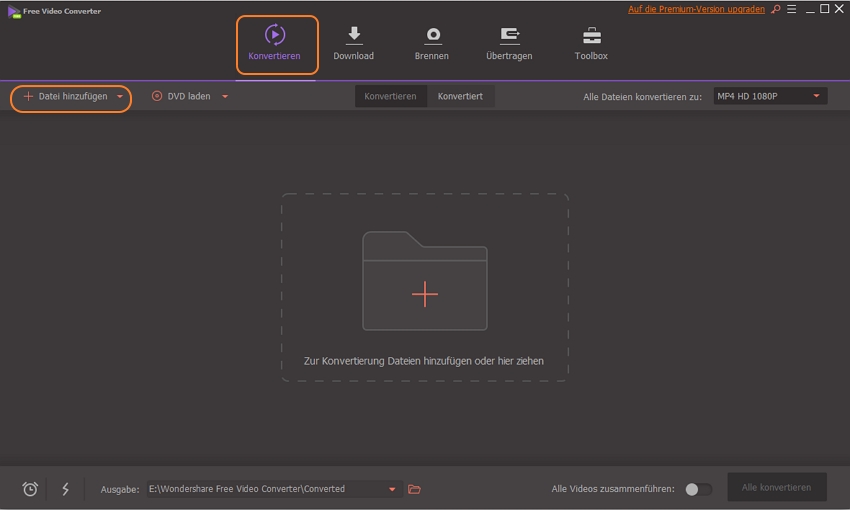
Schritt 2: Nach dem Laden der DAT-Datei, klikcen Sie auf das Dropdown-Pfeil neben Alle Dateien konvertieren zu: option to open the formats list, and choose one format you want to convert DAT videos to, such as MP4.
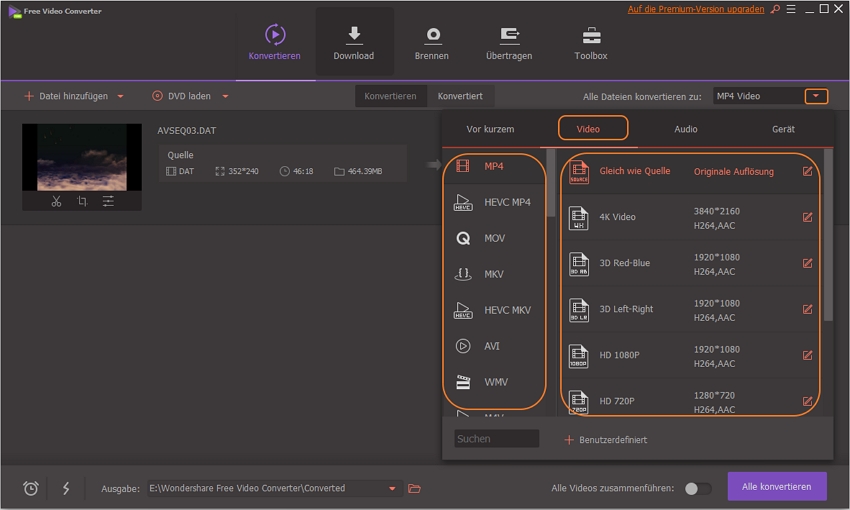
Schritt 3: Abschließen klicken Sie auf Konvertieren oder Alle konvertieren, um die DAT-Datei in MP4 oder andere Formate zu konvertieren. Wenn die Konvertierung abgeschlossen ist, können Sie die Ausgabe-Datei in dem Reiter Konvertiert herausfinden.

Vor-und Nachteile von Wondershare Free Video Converter:
-
Vorteile:
- Große Menge von Video-/Audioformaten unterstützen und kostenlos konvertieren.
- Mehrere Videos gleichzeitig konvertieren.
- Funktionen zur Bearbeitung unterstützen.
- Weitere Funktionen wie das Download von Video, Brennen von DVD, Übertragung usw.
-
Nachteile:
- Wasserzeichen wird in den Ausgabe-Videos hinzugefüget, wie andere vorhandene kostenlose Videokonverter.
- Wenigere Funktionen als Wondershare UniConverter.
Teil 3. DAT zu MP4 konvertieren online
AConvert ist eine andere kostenlose Alternative zum Konvertieren von DAT zu MP4/MOV/WMV oder andere Videoformate. Diese Online-Tool hat schnelle Geschwindigkeit zum Konvertieren und kann die Dateien mit maximal 200MB konvertieren. Nach der Konvertierung, Sie können die Datei entweder in den lokalen Ordner auf Ihren PC downloaden und speichern, oder auch in Google Drive oder Dropbox speichern. AConvert kann auch die Größe, Bitrate oder Bildrate des Videos ändern. Die Bentutzeroberfläche ist einfach zu verstehen.
Schritte für das Konvertieren von DAT zu MP4 mit AConvert:
Schritt 1: Besuchen Sie https://www.aconvert.com/video/ auf den Browser. Klicken Sie auf Datei auswählen, um die gewünschte DAT-Datei zu durchsuchen und hinzufügen.

Schritt 2: Wählen Sie MP4 (oder andere Formate wie Sie wollen) als Zielformat. In den Optionen-Tab können Sie die Größe, Bitrate oder Bildrate des Videos ändern. Dann klicken Sie auf Konvertieren, um die Konvertierung zu staten.
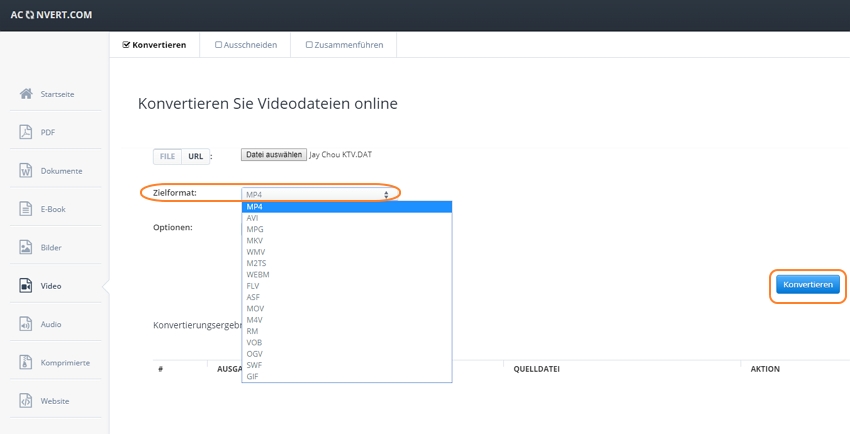
Schritt 3: Nachdem der Prozess abgeschlossen ist, klicken Sie auf das Download-Symbol, um die Datei auf Ihren PC herunterladen.
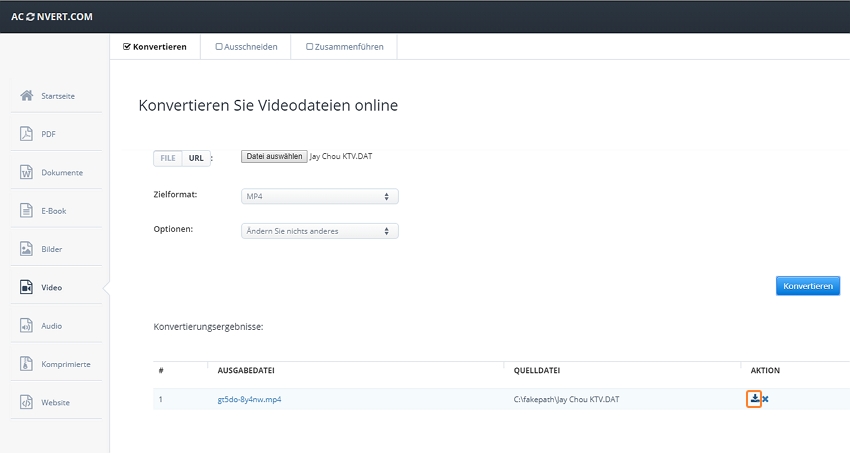
Vor-und Nachteile von AConvert:
-
Vorteile:
- Keinen Download und keine Installation.
- Einfach zu bedienen.
- Die Änderung der Größe, Bitrate oder Bildrate von Videos unterstützen.
- Die konvertierten Videos können auf PC oder in Dropbox und Google Drive speichert werden.
-
Nachteile:
- Keine weitere Funktionen und kann nicht mehrere Videos gleichzeitig konvertieren.
- Dateigröße wird beschränkt.
- Videoformat wird beschränkt.
- Die Geschwindigkeit der Konvertierung ist abhängig von Internet.
Teil 4. FAQs über das Abspielen von AVSEQ01.DAT Dateien
Frage 1: Was ist eine DAT-Datei?
Es gibt hauptsächlich drei Arten von Dateien mit einer .dat Dateiendung: Gewöhnliche Dateien, Winmail.dat Dateien (genutzt für Emails), und VCD Videodateien. Hier geht es um die dritte Variante. Ein DAT Video wird normalerweise verwendet um MPEG-1 codierte Videos auf VCD oder SVCD Discs zu speichern. In den meisten Fällen haben Sie Mühe DAT Videos abzuspielen. Deshalb ist das Konvertieren von DAT Dateien so populär. Standard Video Formate werden viel häufiger genutzt und unterstützt.
Frage 2: Wieso kann ich auf meinem Windows oder Mac keine avseq.dat öffnen?
Sie müssen zuerst eine Dritt-Software nutzen, um das File von DAT zu Quicktime zu konvertieren oder von DAT zu MP4. Anschliessend können Sie den Film aus der avseq.dat Datei anschauen.
Wondershare UniConverter hat Sie mit seinen leistungsstarken Funktionen beeindruckt? Dann probieren Sie es gleich aus.







